Алиасы почтовых ящиков- Создание алиасов почтового ящика
- Присвоение алиасов почтовому ящику
- Отмена действия алиаса для одного или нескольких из выбранных ящиков
- Отмена действия алиаса для всех выбранных ящиков
Создание алиасов почтового ящика
Почтовые алиасы являются альтеранативными адресами для существующих почтовых ящиков на том же доменном имени. Сообщения, направляемые на алиас почтового ящика, приходят и на главный ящик.
Чтобы создать алиас почтового ящика:
- Нажмите New E-mail на странице Controls почтового домена:
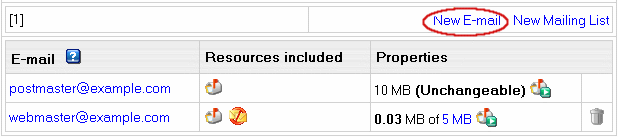
- Вы перейдете на страницу найстройки, где необходимо ввести алиас почтового ящика в поле E-mail address.
- Сделайте пометку в окне Catch All для получения сообщений, посланных на несуществующий адрес почтового домена.
Если опция catch all не включена на на одном почтовом ресурсе этого домена, такие сообщения будут возвращаться получателю с сообщением об ошибке.
- Сделайте пометку в окне рядом с MAIL ALIAS.
- Выберите имя почтового ящика в списке Click to choose from existing mailboxes слева, чтобы присвоить ему почтовый алиас:
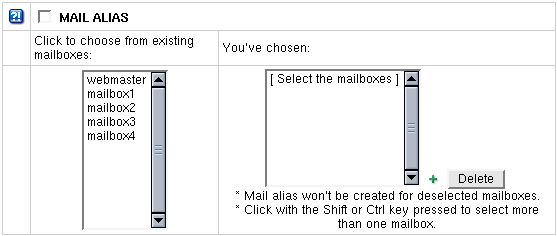
Если вы хотите присвоить почтовый алиас более чем одному почтовому ящику, выберите в списке имена почтовых ящиков, нажимая клавиши Shift или Ctrl.
Выбранные почтовые ящике появятся в списке You've chosen: с правой стороны.
Внимание: для невыбранных почтовый ящиков алиас не будет создан.
Замечание: почтовому ящику postmaster алиас не может быть присвоен.
- Нажмите на кнопку Submit внизу формы.
|
Присвоение алиасов почтовому ящику
Чтобы присвоть алиас почтовому ящику (нескольким ящикам):
- Выберите электронный адрес, которому вы хотите присвоить алиас, из списка E-mail на странице Controls почтового домена:
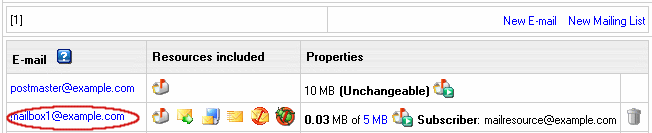
- Выполните шаги с 5 по 6 создания алиасов почтовых ящиков.
|
Отмена действия алиаса для одного или нескольких из выбранных ящиков
Для отмены действия алиаса для одного или нескольких из выбранных ящиков:
- Выберите электронный адрес (или несколько адресов), которым присвоен алиас, в списке E-mail на странице Controls почтового домена, так же, как вы делали это при присвоении алиаса почтовому ящику или нескольким ящикам.
- Выберите имя почтового ящика, которому сейчас присвоен алиас в списке слева You've chosen:.
- Нажмите на кнопку Delete рядом со списком.
Чтобы удалить несколько почтовых ящиков из списка You've chosen:, выберите имена почтовых ящиков при нажатии клавиш Shift or Ctrl, а затем нажмите клавишу Delete. |
Отмена действия алиаса для всех выбранных ящиков
Для того, чтобы удалить почтовый алиас, сохранив при этом другие сервисы, запущенные на этом электронном адресе:
- Выберите адрес (или несколько адресов), которым присвоен алиас, из списка E-mail на странице Controls почтового домена, как вы выбирали при присвоении алиасов почтовому ящику или нескольким ящикам.
- Уберите отметку из окна MAIL ALIAS.
- Нажмите на кнопку Submit внизу формы.
Для отмены действия почтового алиаса, а также и других сервисов, запущенных на этом электронном адресе, нажмите на иконку Delete в колонке Properties страницы Mail Controls:
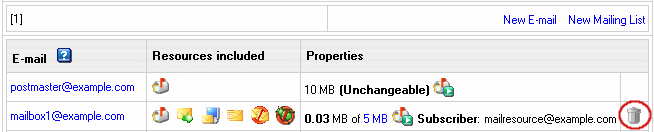
Чтобы удалить алиас с почтового ящика, для которого включена опция Catch All, сначала отключите эту опцию. |
|
|

